World of the supernatural
>> Zum Monster Shop
>> Zum Monster Shop
— Эй, чувак, нам сегодня к 1 паре….
- Не-не-не-не…..

Извините ребята, НО я не смогла удержаться…Это просто что-то для моей фантазии!
источник: просторы вк
сокращения: т/и - твое имя

Представь, что Дин – твой босс, а ты – его подчиненная, которую он давно хочет.
Дин: -Т/И, Т/И, Т/И… *ходит вокруг тебя, сидящей на стуле* Сколько раз я говорил, что свою работу нужно выполнять быстро, а самое главное - вовремя? *снимает галстук* Похоже, пора воспитывать в тебе чувство ответственности… *вплотную подходит к тебе и целует в губы*

Ну какая же я дура..дура!
Ну почему я все всегда воспринимаю так серьезно? Самой за себя стыдно…Боже мой. Устала от своей тупости, но ничего сделать не могу. Но самое главное не это, а то, что мне не с кем поделиться, некому все высказать, некому излить душу. У МЕНЯ НЕТ ТАКОГО ЧЕЛОВЕКА.

На меня в очередной раз нахлынуло, и вот, что из этого вышло
![]()
Года идут, идут столетья, мир не стоит на месте,
Но как и прежде, никто не ставит междометья
И так же кто-то, где-то, но не вместе…
А мир сплетается в соцветьях
И жить все больше интересней,
Но бегут года, бегут столетья, а люди все чудесней и чудесней
Никто не пожелает долголетья,
Ведь все они враги отрепья.
Мольба твоя откликнется лишь песней, но будет поздно,
Идут года, идут столетья…
![]()
Мы стали настолько бесчеловечными, что нам наплевать на других, мы все конченые эгоисты и нам, увы, как бы это не печально было признавать, все больше и больше приходится по вкусу.
Ну что-ж, сегодня посмотрела списки поступивших. Я в них числюсь. Это, безусловно, очень хорошо, но у меня сей факт не вызывает радости. Даже не знаю почему. Если честно, то я немного побаиваюсь, ибо я еще та дура, которая может переживать по каждому поводу. Начитавшись достаточно много постов на вьюше о недовольсте людей их институтами, в частности их группами. Это пугает меня больше всего. Что, если моя будущая группа будет не совсем такой какой я ее представляю уже сейчас, не такой дружественной и веселой, что если меня поселять в общаге с каким нибудь быдлом и бла-бла-бла. Да, я люблю себя накручивать.
Сегодня просидела с племянницей 7 часов. И так, что я узнала от нее: оказывается я пропускаю "бомбу" этого года - "Лунтик" - 7 сезон уже выпустили (Клава - это долбанная лягушка!); у свинки Пеппи есть брат Джордж, папа Свин и мама Свинка;
" Ну погоди" - Волк носит такую гламурную одежду, чтобы поцеловать Зайчика, и в это же время не получить от Носорога; Песня "Земля в иллюминаторе" записовалась в космосе.
Посмеялась от души, люблю свою племянницу *-*
Как же все-таки хорошо, что чтение мыслей и фантазий - это все лишь вымысел. Ведь мне иногда самой страшно от того, какие думы посещают мою голову.
"Наталья Александровна, я вас… Вы мне очень нравитесь. "
Кто бы знал как я люблю эти парочки "ученик-учетельница", в пределах разумного кончено :D
В этот роман я окунулась с головой, даже пару раз всплакнула. Уж очень мне приглянулся парень. Такой милый, честный, добродушный и наивный, а как любит…слвами не передать. Да и вообще этот сериал я начала смотреть только из-за этих голубков. Надеюсь дальше будет все хорошо, как никак у меня еще почти 100 серий впереди)
Как вы помните я уже делала подобный урок, но не достаточно подробно описала весь процесс правильной обработки анимации. Именно этим сейчас я хочу с вами поделиться.
Делаем обработку. С чего начинать, какие файлы потребуются
Программы и файлы:
Для хорошей обработки нам понадобится фотошоп, пару экшенов и колоров, на скачку я их дам вам по ходу выполнения. Ну в общем то и все. Вооружились готовой анимацией и мышкой? Поехали!
Пошаговая инструкция по выполнению:
1. И так, открываем анимацию в фотошопе. Как видим, она у нас невзрачная, бледная и некрасивая. Но это ничего, специально для этого и придумали колоры. Специальные колоры для анимации вы можете скачать здесь (КЛИК) (взято с вк). Октрываем папочку и накладываем любой колор на анимацию. (КОЛОР ДОЛЖЕН НАХОДИТСЯ ВЫШЕ ВСЕХ СЛОЕВ АНИМАЦИИ. СМОТРИ МОЙ ПРИМЕР - КЛИК) - это очень важно. Тоже самое и с текстурами и текстом, они должны находится выше слоев, но ниже колора (смотри пример)
2. Чтобы продолжить дальше, нам нужно убедиться, что наша анимация работает. Для этого нажимаем ОКНО-АНИМАЦИЯ и нажимаем на треугольничек по середине чтобы проверить.
3. Итак, колор, текстуры и текст наложен, анимация работает, все бы хорошо, да только качество все равно подхрамывает. Не беда, ведь у нас с вами есть чудо - экшены! (скачиваем их здесь - КЛИК). Что такое экшены? Это определенные эффекты, которые могут накладываться на фото, в основном они используются профессионалами, которые занимаються фотографией и, конечно же, нами =)
4. Скачали экшены, молодцы, пока их не трогаем. И так, продолжаем.
Нажимаем ОКНО-АНИМАЦИЯ и переходим во временную шкалу (смотри пример). Одновременно с временной анимацией (шкалой) нам нужно открыть слои (ОКНО - СЛОИ). Сделали? Хорошо.
Теперь самое главное: в слоях зажимаем кнопочку SHIFT и выделяем все слои КРОМЕ КОЛОРА! (смотри пример). Ничего страшного, если у вас остался какой нибудь слои или два невидимыми, т.е без глазика - это ни на что не повлияет. Дальше, не убирая выделения нажимаем ФИЛЬТР - ПРЕОБРАЗОВАТЬ ДЛЯ СМАРТ-ФИЛЬТРОВ, вылезает табличка, нажимаем ОК. Вот и все, наш фотошоп упростил нам задачу ровно во столько, сколько слоев у вас было в анимации.
ДАЛЕЕ, НА ПРОТЯЖЕНИИ ВСЕЙ РАБОТЫ НЕ ЗАКРЫВАЕМ ВРЕМЕННУЮ АНИМАЦИЮ (шкалу)
5. Давайте посмотрим, что у нас получилось (КЛИК). У некоторых может получится два или три или даже четыре слоя - релакс, это нормально.
Теперь самое главное 2 - работа с экшенами. Нажимаем ФАЙЛ-ОТКРЫТЬ и выбираем любой экшен. После того как вы его выбрали и открыли в фотошопе, он автоматически загрузился. Чтобы его найти и им воспользоваться нажимаем ОКНО - ОПЕРАЦИИ. Открылось окошко, в нем мы сразу же видим наш загруженный эшкен, он выделен синей полоской. Для того чтобы им воспользоваться, нажимаем на треугольничек (смотри пример). После этого переходим на графу ниже и нажимаем на треугольник (смотри пример). Вот и все, наша машина заработала. (у вас могут вылезать всякие окошки, наподобии таких, в этом случае нажимайте на ПРОДОЛЖИТЬ)
6. Теперь нам нужно сохранить анимацию. Для этого нажимаем ФАЙЛ - СОХРАНИТЬ ДЛЯ WEB И УСТРОЙСТВ. Вылезит табличка (смотри пример) в ней нам нужно обязательно указать в графе ПАРАМЕТРЫ ПОВТОРОВ - ПОСТОЯННО!
Так же в этом окошке вы можете проверить как работает ваша анимация.
Дальше нажимаем сохранить и выбираем место куда будете сохранять анимацию. ВСЕ!
Вся эта работа займет у вас не более 10 минут. Если что-то не получается, то обращайтесь ко мне на НЕКТО или на МЕЙЛ
(прошу прощения за ошибки в тексте)
Предлагаю похвастаться своими результатами=)
ДО
ПОСЛЕ
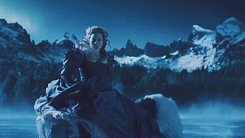
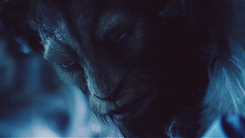
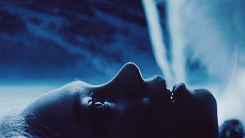



"Под одеждами принца скрывается чудовище, дикое и одинокое, которому сложно октрыть сердце для любви."
Не знаю как вы, а я очень жду этот фильм. Думаю из него получится нечто большее чем обычная сказка.
La Belle et la Bête (2014) [tumblr gif]


Пробую понемногу переходить на стиль тамблера.
[фото кликабельны]


" - Живешь где-то в другом мире для кого-то, для чего-то…а жить то нужно здесь и сейчас, потому что потом уже ничего не будет."
К/ф "Мой парень - ангел "
— Я считаю, что любви нет. Я в данном случае о любви мужчины к женщине. Учебник утверждает, что это чувство привязанности, протребности в соединении и в постоянных контактах с объектом любви. А кто нибудь, когда нибудь задумывался откуда берется это чувство привязанности? Это все химия. Ученые давно доказали, что все то, что мы называем любовью - это всего лишь биохимических процесс в нашей голове. И здесь нет ничего забавного…все очень даже печально. Своеобразная форма заболевания: человек теряет сон, аппетит, совершает неадекватные поступки - все это напоминает состояние наркотического опьянения. Но любовь, как и действие любого наркотика, рано или боздно заканчивается. И что после этого остается? Правильно - ломка, а после ломки пустота. И человек не знает, что делать с этой пустотой. Как правило, у взрослых ее тут же заполняет алкоголь. Я думаю пример приводить не надо. Тот же Иполит, из "Иронии Судьбы", пока этот Женечка Лукашин не появился, нормальный мужик же был, а потом бац и все…в запой. Я уже молчу сколько смертей от этой болезни, а сколько самоубиств, дуэлей, а войн сколько!
Наконец-то я, ленивая задница делаю этот пост, который может быть поможет кому нибудь в дальнейшем. Знаю, знаю, на вьюви полно подобных постов, НО мой все таки будет отличатся. Я расскажу вам не только о том как делать анимации, но и как их правильно обрабатывать, чтобы не было лишнего шума и других искажений. Ну что, готовы? Пост будет оочень длиным…
Делаем анимацию. С чего начинать, какие сайты и программы потребуются.
Программы и сайты:
Для создания будущей анимации нам нужно иметь под рукой: видео из которого мы будем делать анимацию (его можно скачать с ютюба ), программа iWisoft Free Video Converter (без вирусов и всякой прочей дребедени) и программа Adobe Photoshop (в простонародье - фотошоп)
Пошаговая инструкция по выполнению:
Скачали видео, скачали программу УРА, уже пол работы сделали =)
1. Открываем программу iWisoft Free Video Converter и загружаем в нее наше видео. Для этого нажимаем на кнопочку ADD (см.картинку).
2. После того как видео загрузилось жмем на кнопочку EDIT для того, чтобы начать делать анмиацию (см.картинку)
3. Приступаем к вырезке определенного момента в видео. Для этого нам нужно просто передвинуть 2 ползунка: 1-ый ползунок на начало момента, а 2-ой ползунок на конец момента. (см.картинку). Когда все выбрали нажимаем ОК и все!
P.S(можно поменять размер анимации если вы пожелаете, для этого есть пункт с названием CROPPED AREA SIZE)
P.S(чтобы лишний раз не путаться при выборе момента просто поставте видео на паузу и спокойно двигайте ползунки в поисках нужного момента)
4. Теперь давайте-ка быстренько настроем нашу анимацию.
После того, как вы нажали ОК, настраиваем gif формат. Для этого заходим в PROFILE (см.картинку). Я отметила цифрами куда нужно нажимать по порядку(!)
5. Последний шаг. Нажимаем на кнопочку SETTINGS. Вылезит табличка, в ней мы должны поставить настройки (см.картинку). Нажимаем ОК. В ГРАФЕ SIZE МОЖЕТЕ ВЫБИРАТЬ ЛЮБОЙ РАЗМЕР.
Теперь нужно всего лишь нажать на большую синюю кнопку в правом нижнем углу START и у вас начнется создаваться ваша анимация.
Должна вылезти табличка, просто нажмите ОК. После этого анимация уже будет на вашем компьютере (см. картинку).
Поздравляю, мы сделали это !
Работа в фотошопе. Редактирование анимации.
Наверное многие заметили, что сделанная анимация получилось в не самом лучшем качестве. Ничего страшного, в этом деле нам поможет фотошоп.И так. открываем анимацию в фотошопе
1. Предлагаю начать с размера. Если вас не устраивает размер анимации, то можно его изменить. Для этого зажимаем кнопку SHIFT и выделяем все слои анимации. Нажимаем "ИЗОБРАЖЕНИЕ - РАЗМЕР ИЗОБРАЖЕНИЯ". (Помните, что в табличке, которая повится, должны стоять все галочки в нижней части.) В табличке выстраиваем подходящий вам размер, я взяла 320 на 180. Нажимаем ОК.
2. Теперь можно убрать все неровности с анимации. Для этого на каждом слое нужно проделать такую функцию: ФИЛЬТР-УСИЛЕНИЕ РЕЗКОСТИ-УМНАЯ РЕЗКОСТЬ. Выскочит табличка, в ней ставим такие настройки: ЭФФЕКТ 77%, РАДИУС 0.6
сожалею вам, если у вас получилось уйма слоев =(
Все сотальное на ваше усмотрение: текстуры, колоры и т.д
Вот что получилось у меня:
по всем вопросам обращаться сюда (клик)
Самые популярные посты